今回は、Notionを使った「読書記録リスト」の作り方を解説していきます。こんな感じの読書記録リストを作るのを目標としていきます。
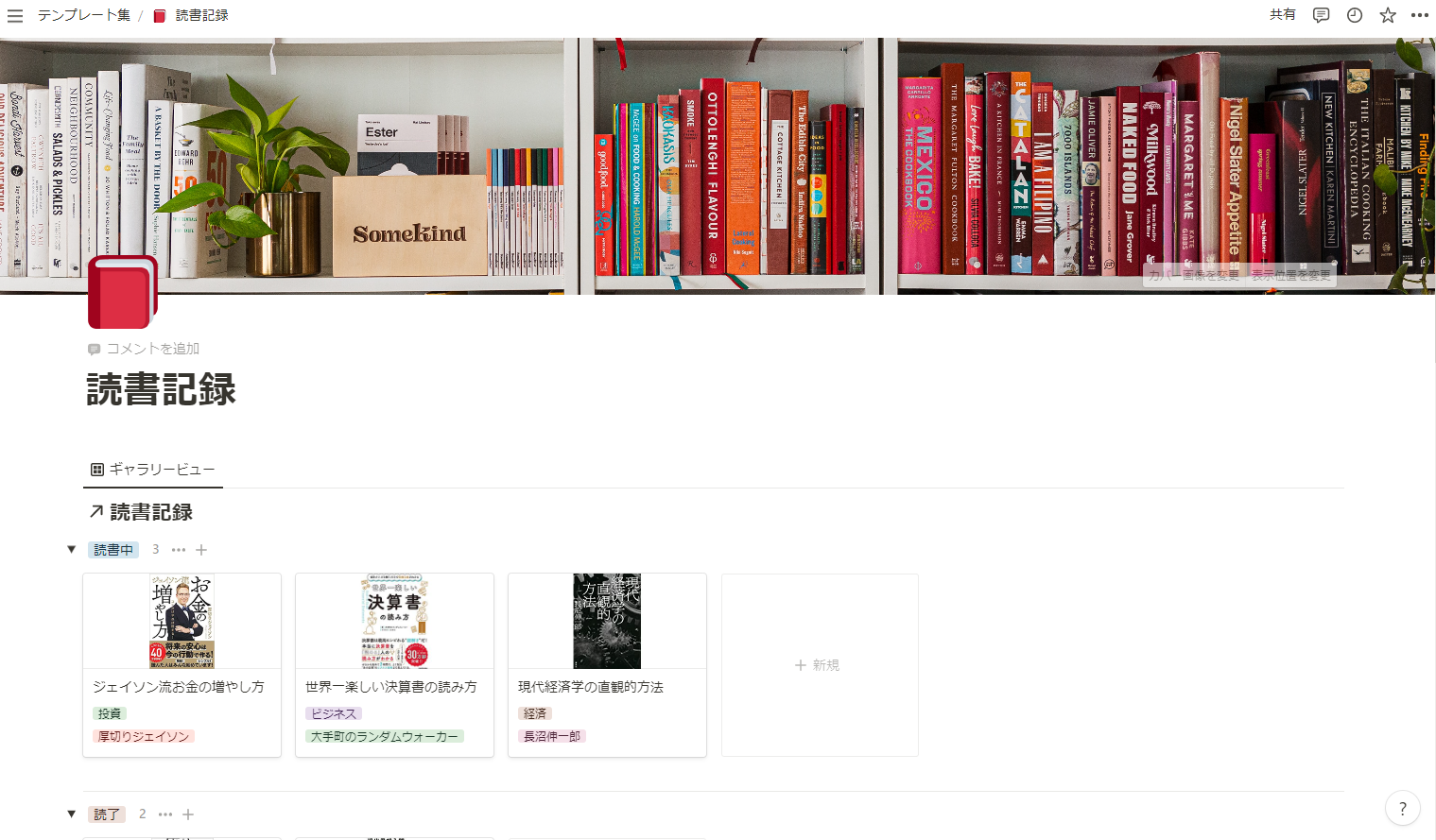
わざわざ作るのが面倒だという方は、記事の最後にダウンロードリンクも用意していますので、そこから複製をしてください。
目次
読書記録リストの作り方
メインのデータベースを作る
まずは、新しいページを作ります。「読書記録」とでも名付けておきましょう。
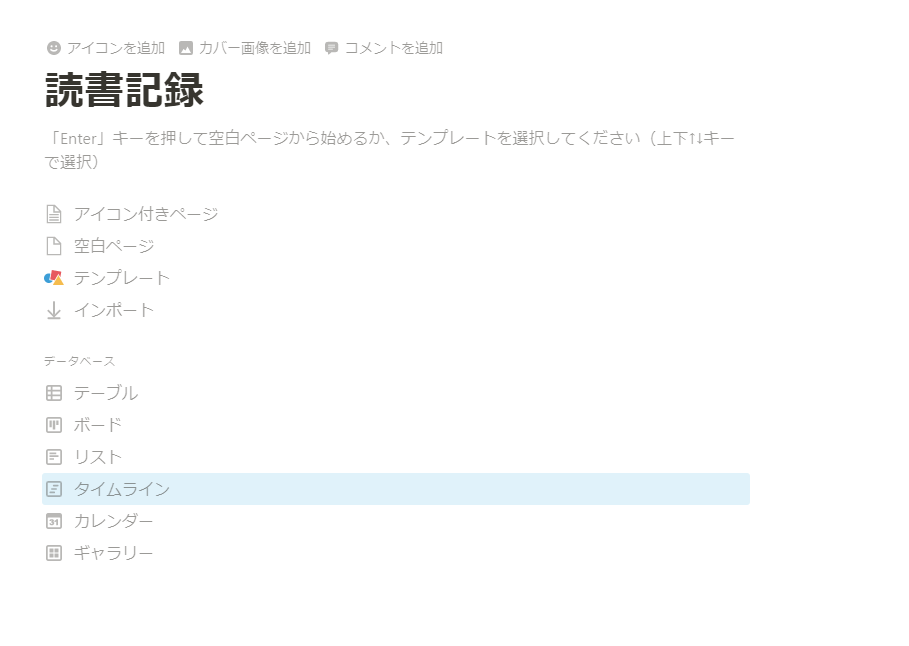
次に、/inlineから新しいインラインのデータベースを作成します。
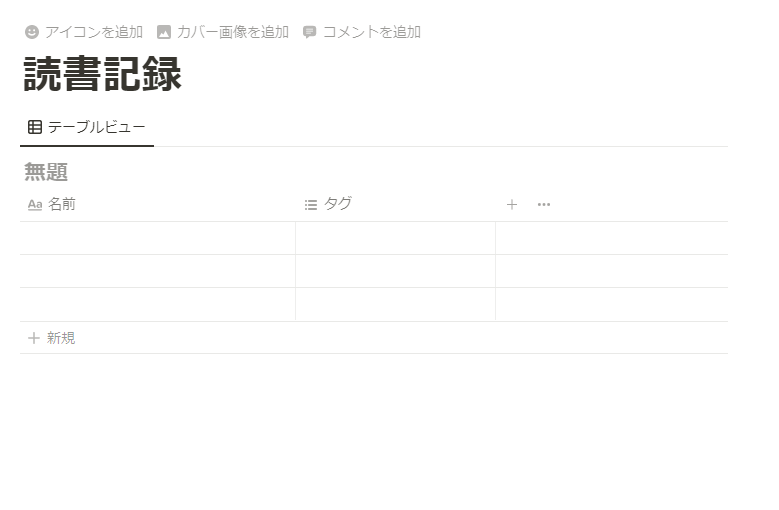
ここから、とりあえず本を3冊入力していきます。データベースの名前も「読書記録」などと分かりやすく変更しておきましょう。
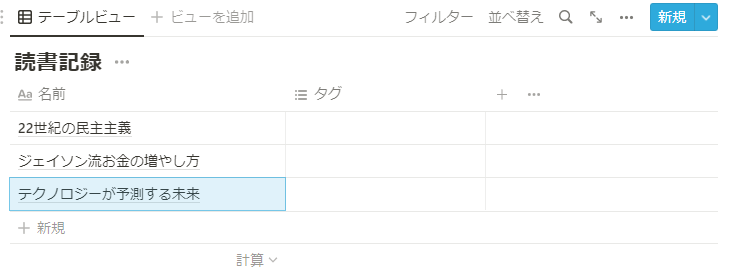
ここから、新たなプロパティである「本のカテゴリ」「著者」「ステータス」を追加していきます。本のカテゴリとステータスはセレクトで、著者をマルチセレクトで追加します(複数著者の場合を考えて)。全部追加が完了すると、こんな感じ。ステータスには「読了」「読書中」「未読」の3種類を作ります。これが後々重要になってきます。
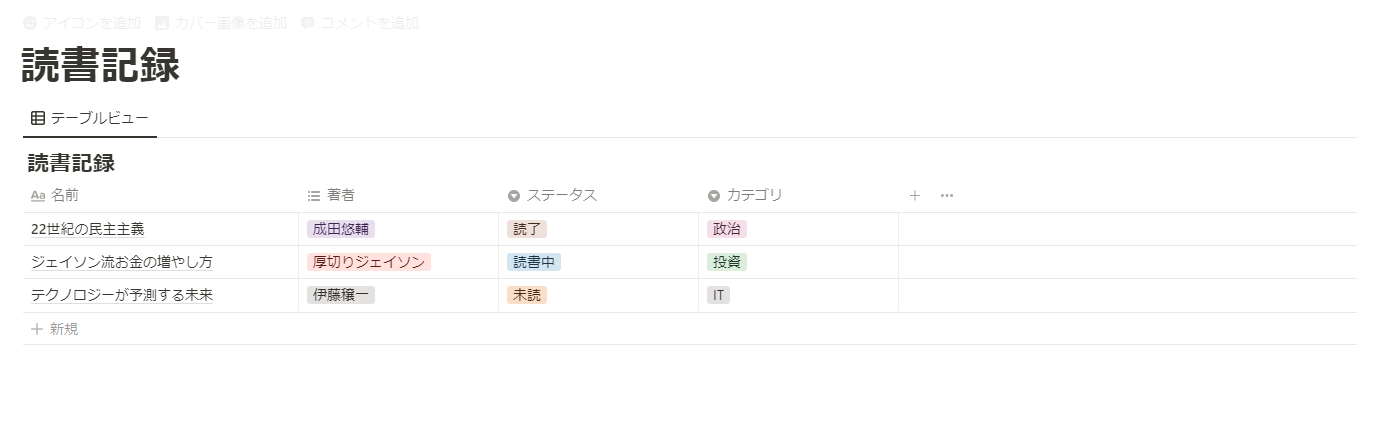
さらに、ギャラリービューで本の画像も見れるようにしたいので、画像リンクをAmazonからコピー&ペーストします。こんな感じ。

新しいプロパティを作る際には名前を「画像URL」に、プロパティの種類は「ファイル・メディア」を選択しておきましょう。そうすると、URLをペーストすれば画像として表示してくれます。
ギャラリービューを作る
読書記録のおおもととなるデータベースは完成しました。ここからは、ギャラリビューを作成していきます。複数タブでテーブルとギャラリーを両方表示させることもできるのですが、今回は「リンクドビュー」の機能を使ってみます。
ページのタイトルとデータベースの間に改行を作って、/createと打ち込みます。
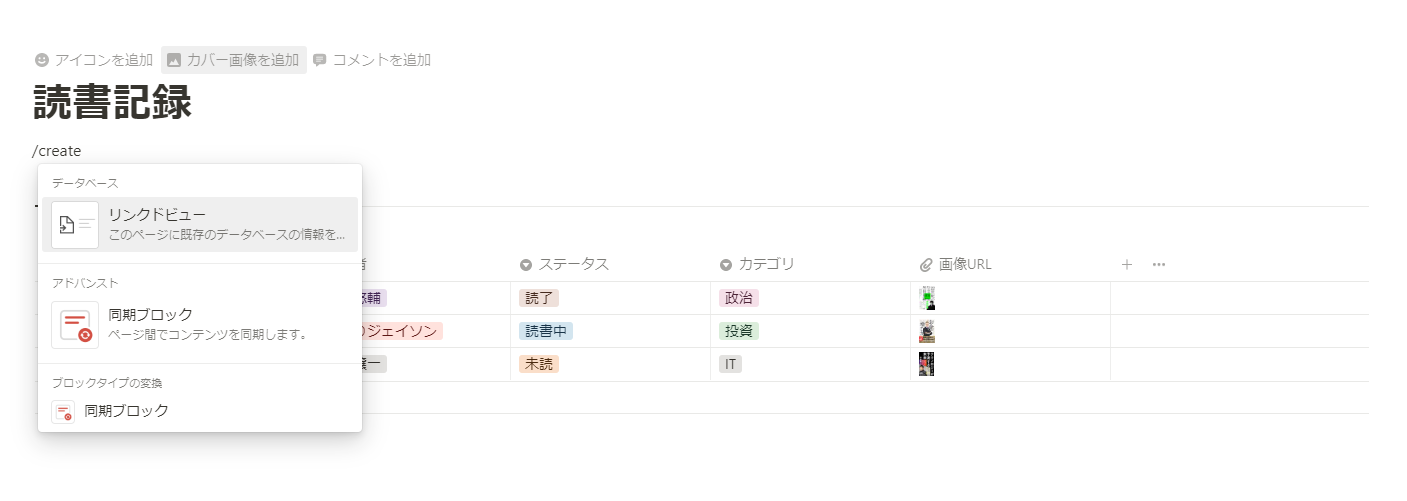
すると、「リンクドビュー」が出てくるので、これを選択。先ほど作った「読書記録」のデータベースを選択し、表示するとこんな感じになります。
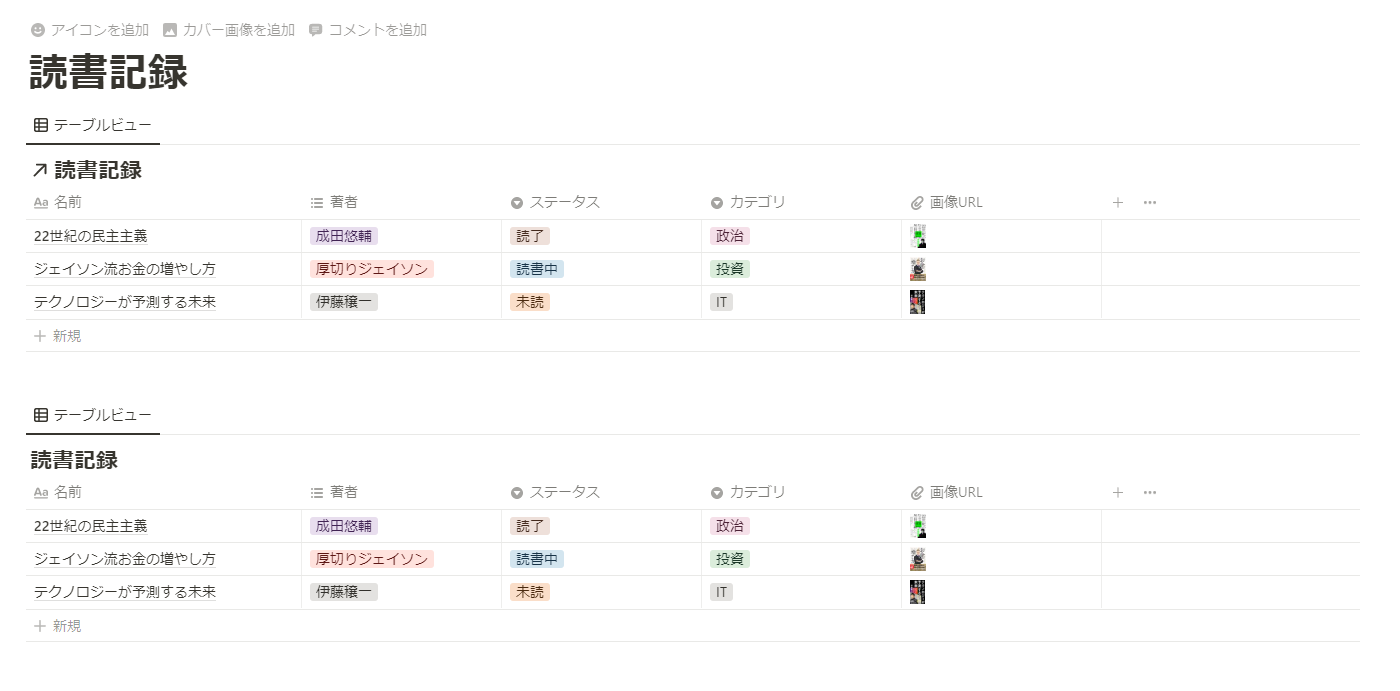
上のビューはテーブルではなくギャラリーにしたいので、「テーブルビュー」のところをクリックして、「ビューを編集」「レイアウト」から「ギャラリー」を選択。
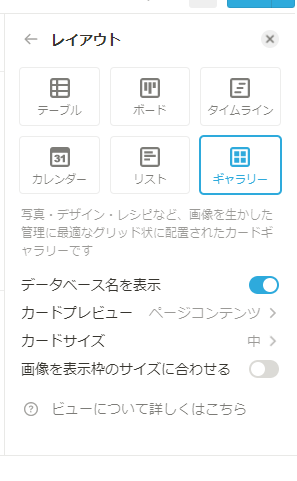
テーブルからギャラリーにすると、こうなります。
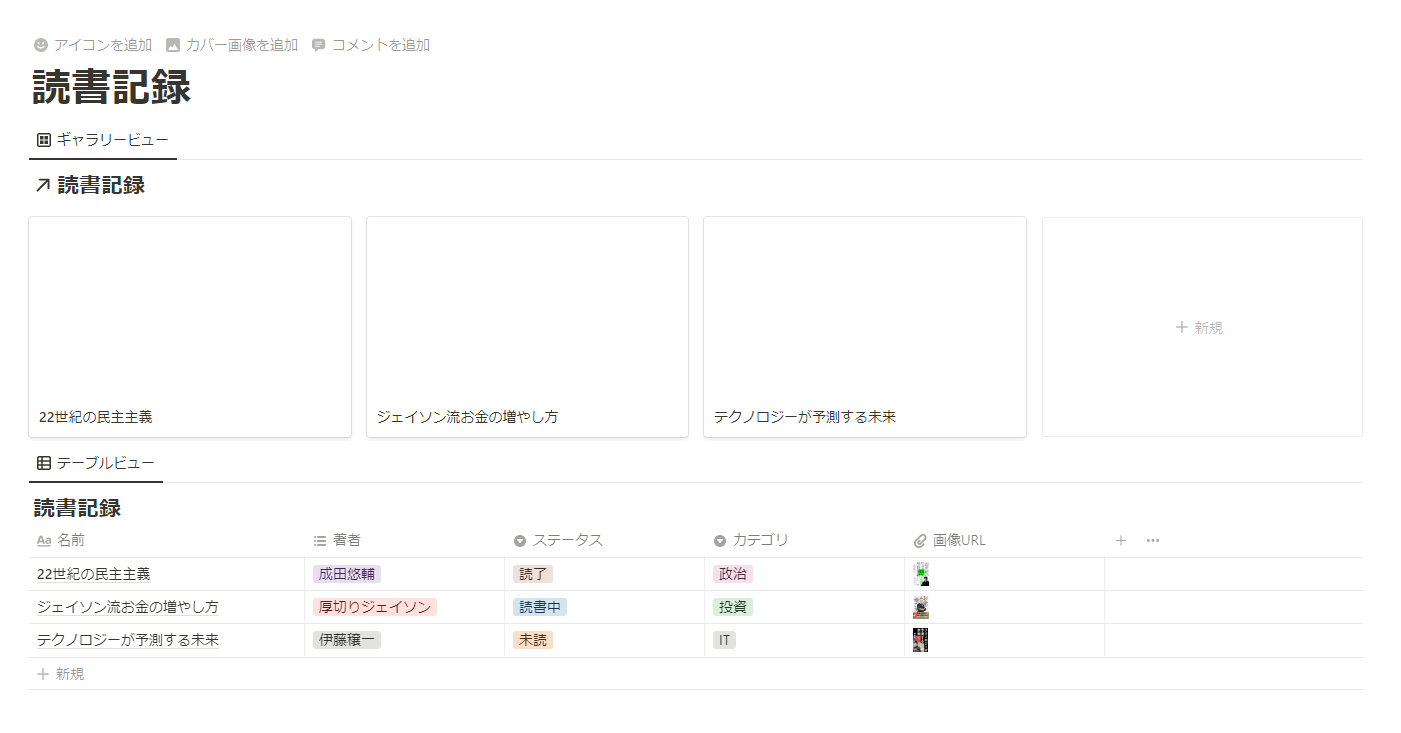
しかし、このままでは本の表紙画像が表示されていません。今回は本の表紙をギャラリーに表示したいので、3点ドットをクリックして、「レイアウト」から「カードプレビュー」を選択。ページコンテンツの代わりに画像URLを選びます。また、「画像を表示枠のサイズに合わせる」もオンにしておきます。
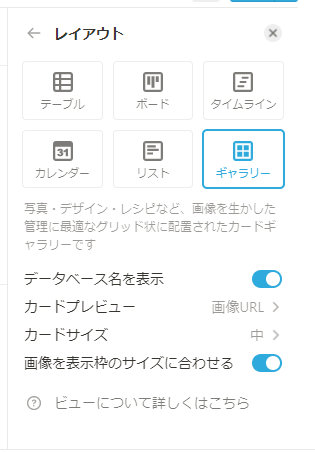
すると、このような感じでギャラリー表示ができます。
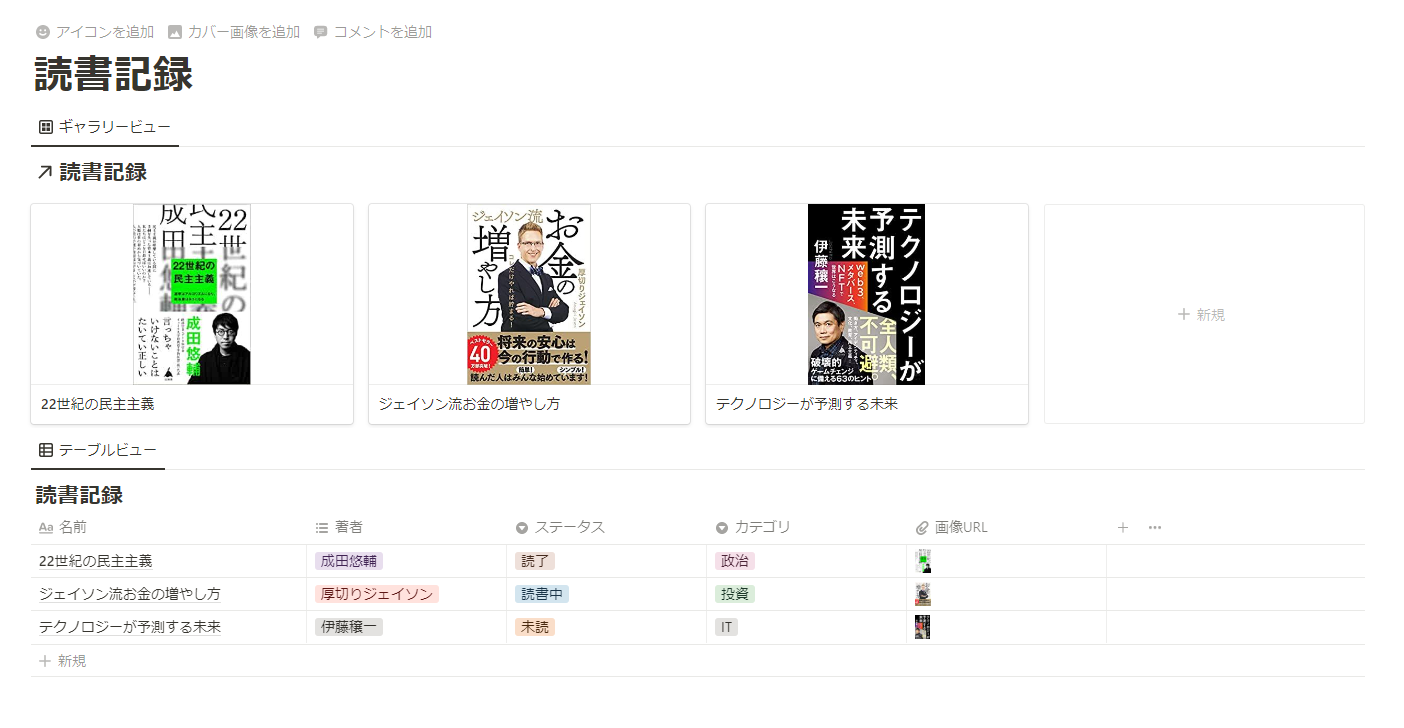
さらに、「ビューのオプション」から「グループ」を選び、ステータスで並び替えられるようにします。空のグループが表示されてしまうと見栄えが悪くなるので、「空のデータを非表示」もオンにしておきます。
すると、こんな感じに「読書中」「読了」「未読」がそれぞれ分かれて表示されるようになります(ギャラリービューでは「読書中」を一番上に表示するのがおすすめです。並び替えの順番は「グループ」の中の「表示されているグループ」からドラッグして変更可能です)。
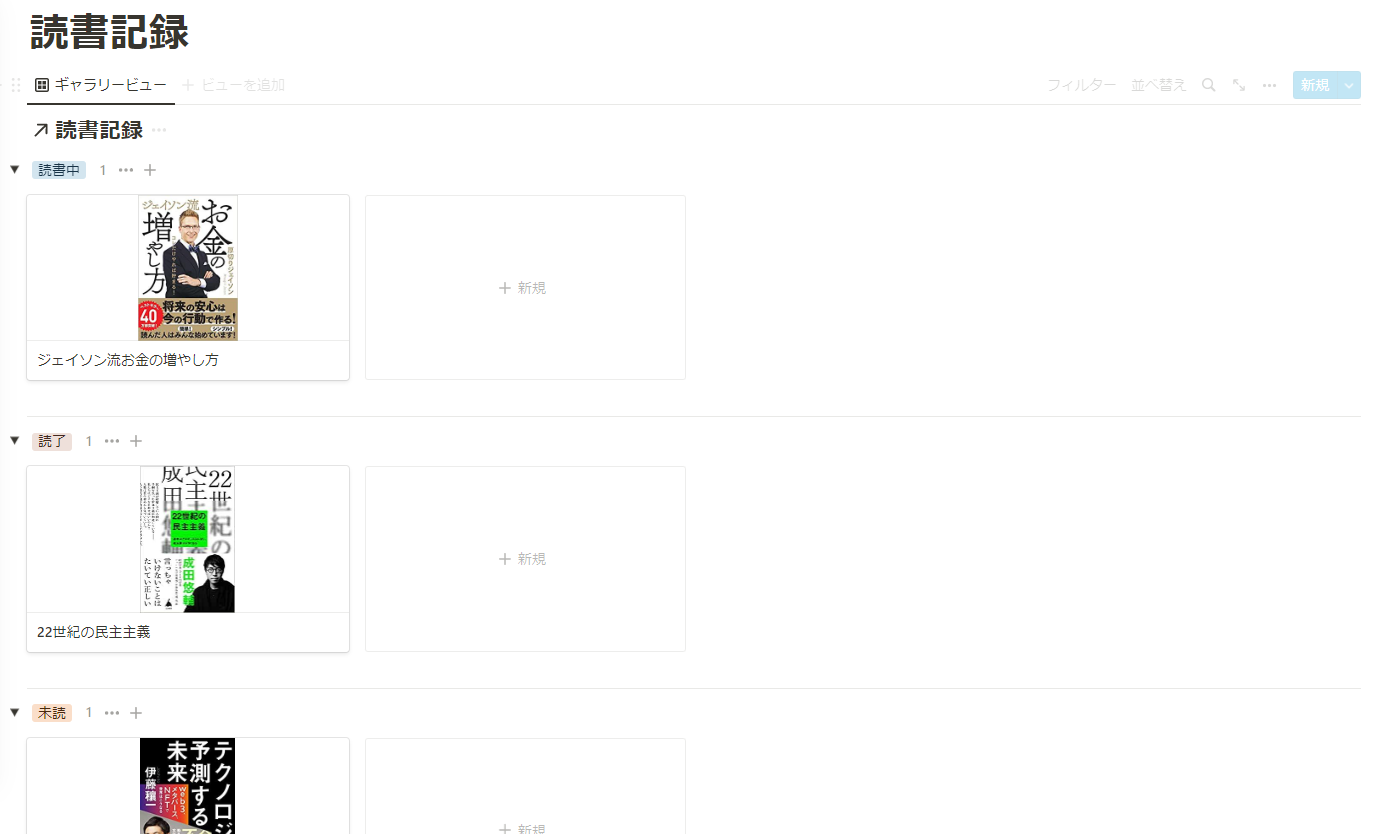
ビジュアルのカスタマイズ(お好み)
本のテーブルとギャラリーを両方表示させたい場合は、2カラムのコンテンツにするのがおすすめです。ギャラリービューを右上の方にドラッグし、メインのデータベースは左上に置きます。
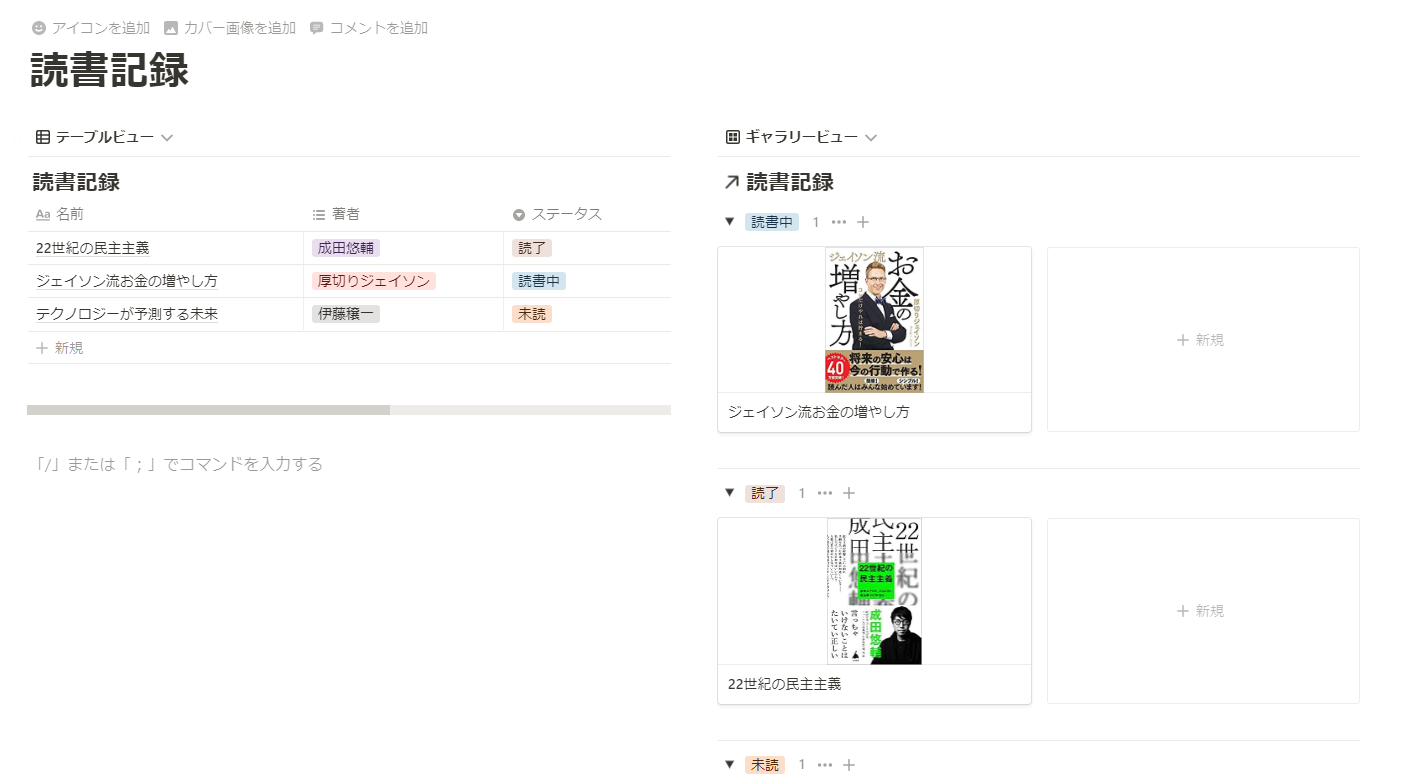
次に、テーブルビューのカスタマイズをしておきます。まず、「画像URL」の列を右クリックして非表示にしておきます。そうしたら、「並び替え」をクリックして、「ステータス」が「昇順」になるようにしておきます。そうすると、読了・読書中・未読の順番で表示されるようになります。
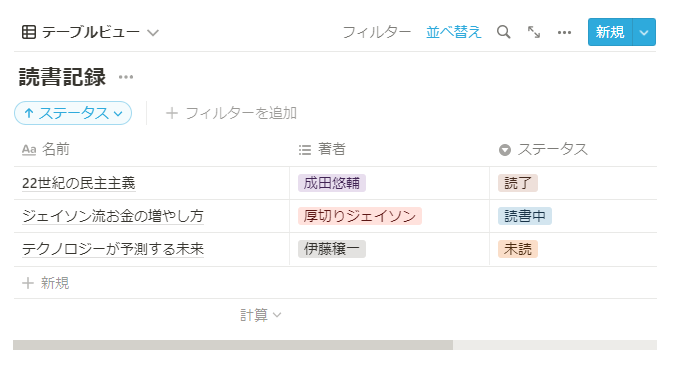
また、ギャラリービューの表紙についても、3点ドットから「プロパティ」を選択して、現在非表示になっている著者とカテゴリを「表示」にしておきます。すると、こんな感じで、表紙画像とともに著者とカテゴリが表示されるようになります。
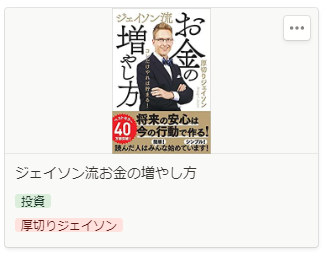
全体をもう一度見てみると、こんな感じになります(ギャラリーの画像が大きすぎる気がしたので、サイズを中から小に変更しました)。
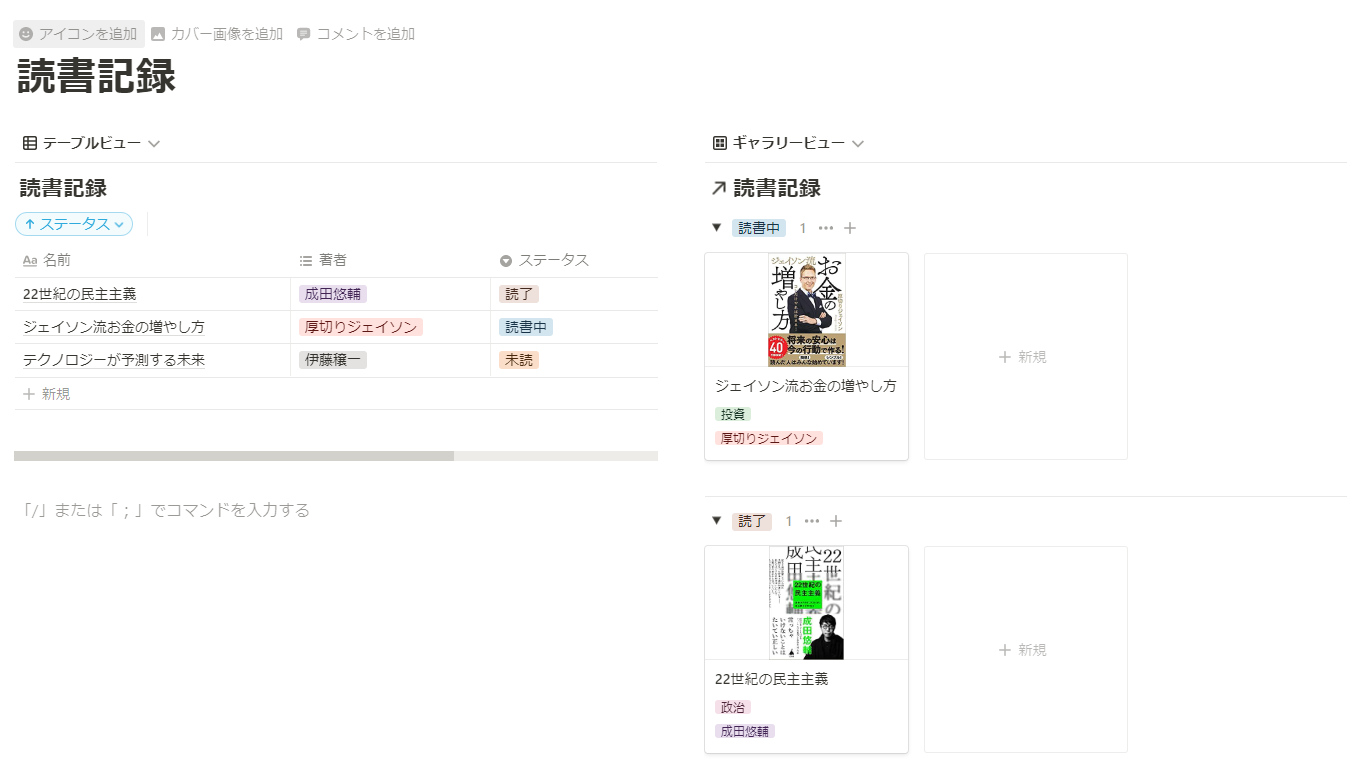
評価機能をつける(お好み)
新たなプロパティ「評価」を作ります。プロパティのタイプは「セレクト」を選びます。星マークを5種類追加して、こんな感じ。
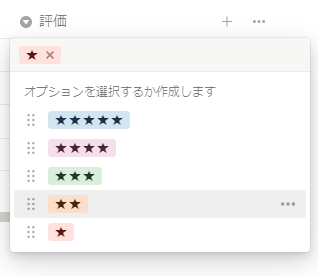
並び順と表示・非表示を変更すると、こうなります。読了した本には5段階で評価をつけて、それを表示できるようにしています。
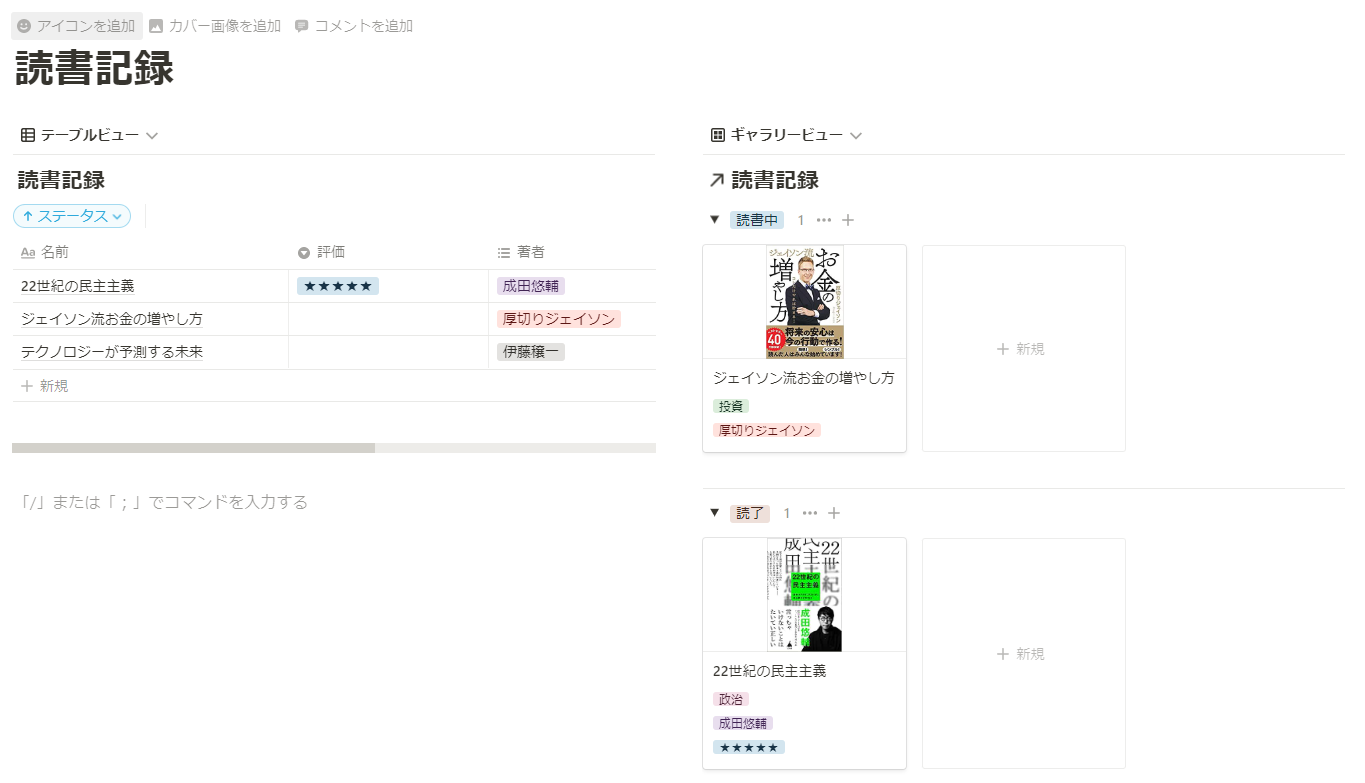
読書記録リストの使い方
ギャラリーから本を追加するのが一番簡単です。当てはまるステータス(読書中・読了・または未読)の「+新規」をクリックすると、このような画面になります。
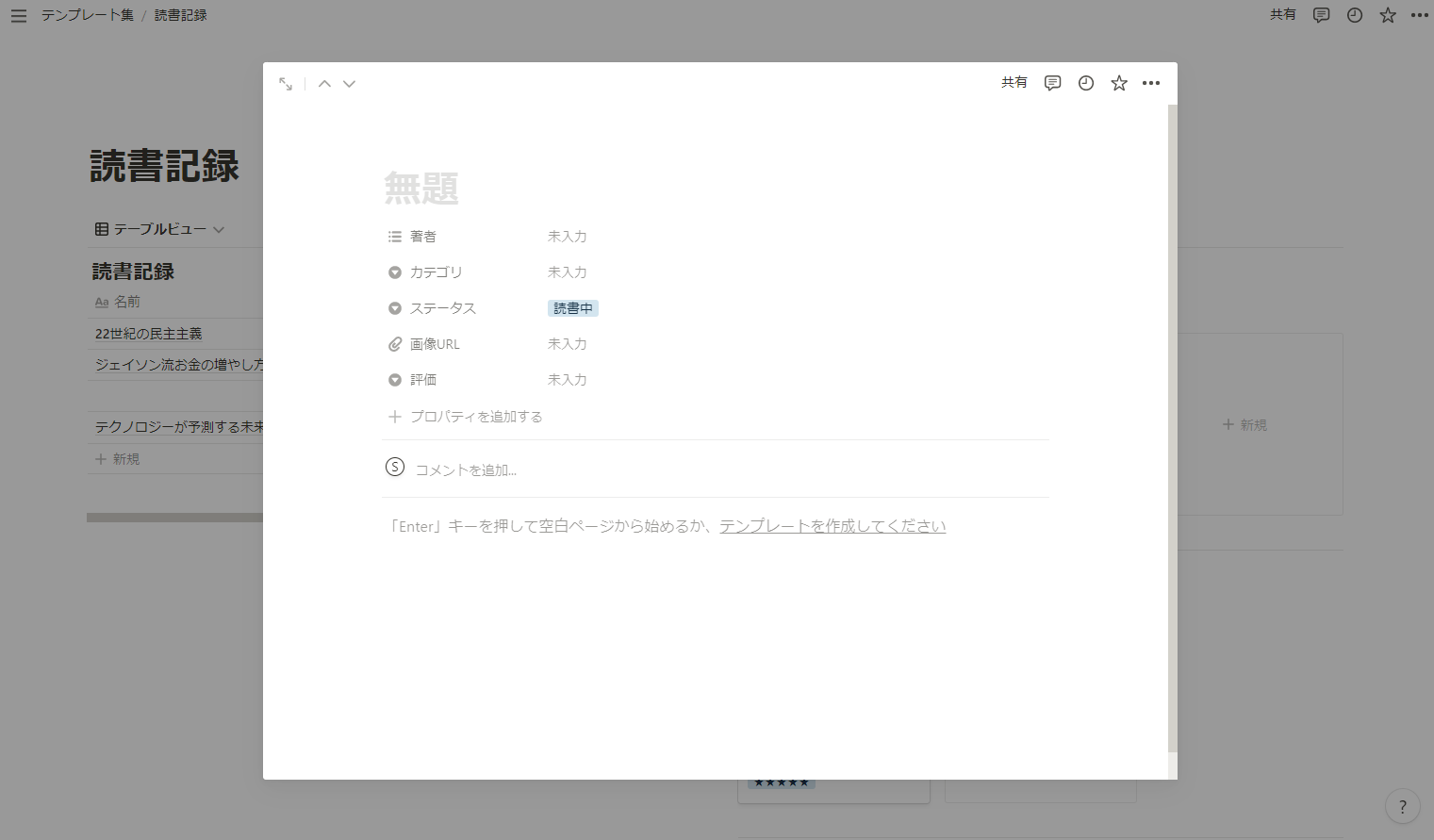
ここから本のタイトル、著者、カテゴリ、画像URLなどを入力していけばOK。